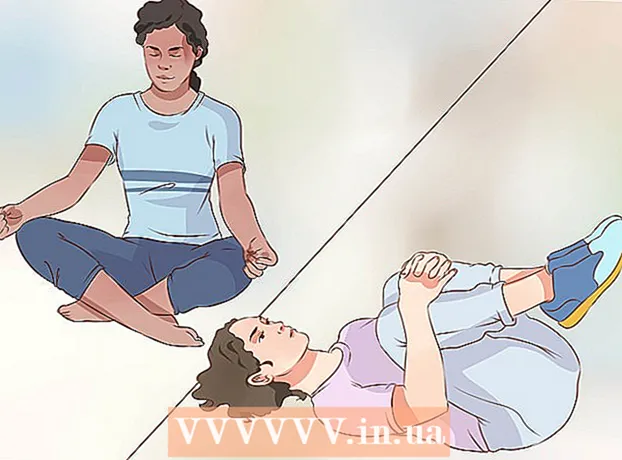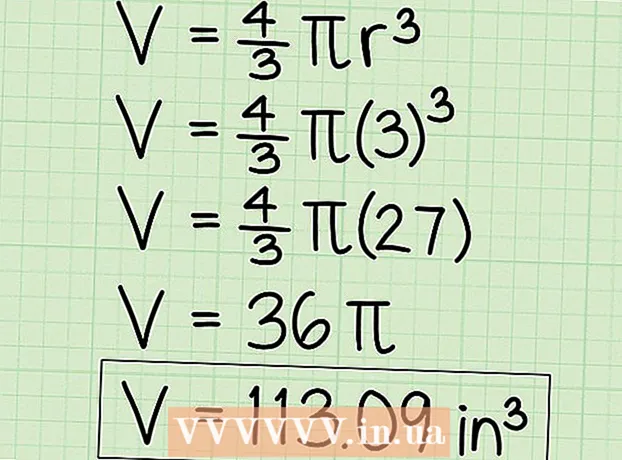Muallif:
Lewis Jackson
Yaratilish Sanasi:
13 Mayl 2021
Yangilanish Sanasi:
1 Iyul 2024

Tarkib
Ushbu wikiHow sizga Linux kompyuterida vaqt zonasini qanday o'zgartirishni o'rgatadi. Siz har qanday Linux tarqatishidagi vaqt zonasini buyruq satri yoki buyruq satridagi menyu yordamida turli xil Linux versiyalari uchun o'zgartirishingiz mumkin. Agar siz Mint, Ubuntu yoki boshqa distrolardan foydalanuvchi interfeysi va oddiy sozlash menyusi bilan foydalanayotgan bo'lsangiz, vaqt zonasini ham shu erda o'zgartirishingiz mumkin.
Qadamlar
4 ning 1-usuli: buyruq satri bo'yicha
. Variant ekranning yuqori o'ng burchagida pastga qarab uchburchakka ega. Ochiladigan menyu paydo bo'ladi.

Ochilgan menyuning pastki chap burchagida kalit va tornavida "sozlamalari" belgisini bosing. Ubuntu boshqaruv markazi ochiladi.
Pastga o'ting va bosing Tafsilotlar (Batafsil). Variant oynaning chap tomonidagi satrning pastki qismida joylashgan.
- O'tkazishda sichqonchani ko'rsatgichi chap panelda joylashganligiga ishonch hosil qiling.

Bosing Sana va vaqt (Sana va vaqt). Ushbu yorliq oynaning chap tomonida joylashgan.
Avtomatik vaqt zonasini o'chirib qo'ying. O'chirish uchun sahifaning o'rtasida joylashgan "Avtomatik vaqt zonasi" tugmachasini bosing.
- Agar "Avtomatik vaqt zonasi" tugmasi och bo'lsa, ushbu bosqichni o'tkazib yuboring.

Bosing Vaqt zonasi derazaning pastki qismiga yaqin joylashgan. Vaqt mintaqasi menyusi ochiladi.
Vaqt mintaqasini tanlang. Uni tanlash uchun dunyo xaritasida taxminiy joylashuvingizni bosing. Vaqt siz tanlagan hududning soat mintaqasiga mos kelish uchun o'zgaradi.
Sozlamalarni saqlash uchun oynani yoping. Tegishli vaqt zonasi yangilanadi. reklama
4-dan 4-usul: Mint-da grafik interfeysdan foydalanish
Menyuni oching. Bosing Menyu ekranning pastki chap burchagida.
Kulrang ikkita vitesli tizim sozlamalari belgisini bosing. Variantlar Menyu oynasining chap tomonida joylashgan.
Bosing Sana va vaqt "Tercihlar" variantlar guruhida.
Bosing Qulfni ochish Oynaning o'ng tomonida (Qulfni ochish).
So'ralganda foydalanuvchi parolini kiriting. Kompyuteringizga kirish uchun foydalanadigan parolni kiriting.
Bosing Autentifikatsiya [Tasdiqlash] pop-up dialog oynasining pastki qismida joylashgan. Sana va vaqt menyusi ochiladi.
Vaqt mintaqasini tanlang. Vaqt mintaqasini tanlash uchun xaritada vertikal chiziqni bosing. Tanlangan vaqt zonasi vaqtini aks ettirish uchun sahifaning o'ng tomonidagi soat darhol o'zgaradi.
Bosing Qulflash Vaqt zonasi odatini saqlash uchun oynaning o'ng tomonida (Qulf). Sana va vaqt menyusi bloklanadi. reklama
Maslahat
- RedHat Linux, Slackware, Gentoo, SuSE, Debian, Ubuntu va boshqa ba'zi bir "muntazam" versiyalarda vaqtni ko'rsatish va o'zgartirish buyrug'i "soat" emas, balki "sana" dir.
- Linux operatsion tizimida ishlaydigan mobil telefonlarda va kichik qurilmalarda vaqt zonasi boshqacha saqlanadi.
Ogohlantirish
- Ba'zi dasturlarda (PHP kabi) tizim vaqt zonasidan farq qiladigan o'z vaqt zonasi sozlamalari mavjud.
- Ba'zi tizimlarda to'g'ri vaqt zonasini o'rnatish va uni tizim konfiguratsiyasiga mos ravishda o'zgartirish uchun yordamchi dastur mavjud. Masalan, Debian-da "tzsetup" yoki "tzconfig" yordam dasturi mavjud.